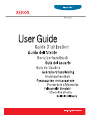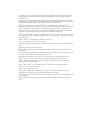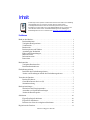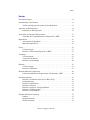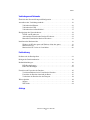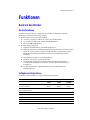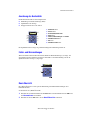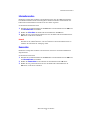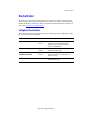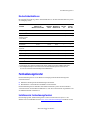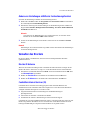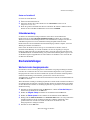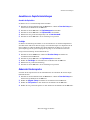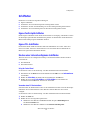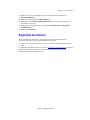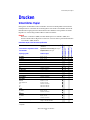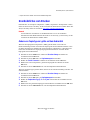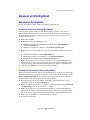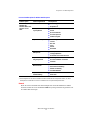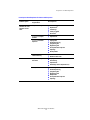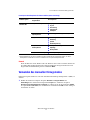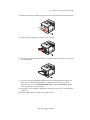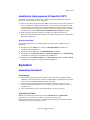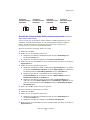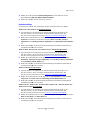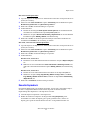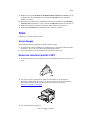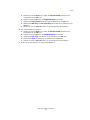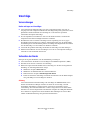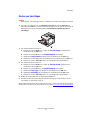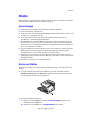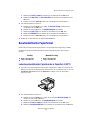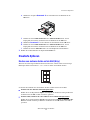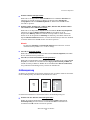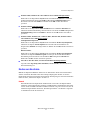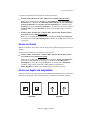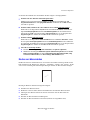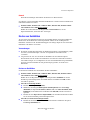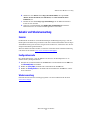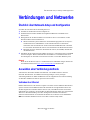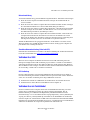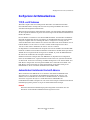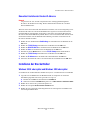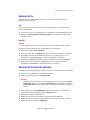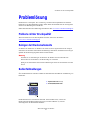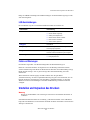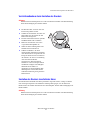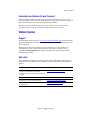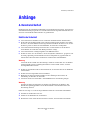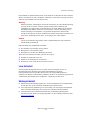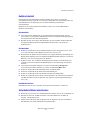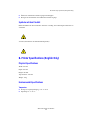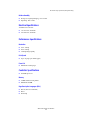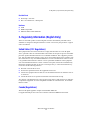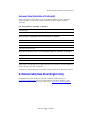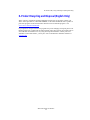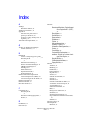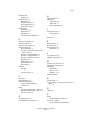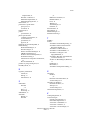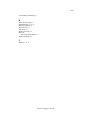Xerox 3500B - Phaser B/W Laser Printer Benutzerhandbuch
- Kategorie
- Typ
- Benutzerhandbuch
Dieses Handbuch eignet sich auch für

Phaser™ 3500 Laser Printer
i

Copyright © 2005 Xerox Corporation. Alle Rechte vorbehalten. Unveröffentlichte Rechte unterliegen den Urheberrechten der
Vereinigten Staaten von Amerika. Der Inhalt dieses Dokuments darf ohne Erlaubnis von Xerox Corporation in keiner Form
reproduziert werden.
Der beanspruchte Urheberrechtsschutz umfasst alle klassischen Formen urheberrechtsschutzfähigen Materials sowie sämtliches
heute kraft Gesetz oder gängiger Rechtssprechung schutzfähige Material, wie unter anderem Inhalte, die von der Software erzeugt
und auf dem Bildschirm als Stile, Vorlagen, Symbole, Displays, Aussehen usw. dargestellt werden.
XEROX
®
, The Document Company
®
, the digital X
®
, CentreWare
®
, infoSMART
®
,
Made For Each Other
®
, Phaser
®
,
PhaserSMART
®
und Walk-Up
™
sind Warenzeichen der Xerox Corporation in den Vereinigten Staaten und/oder anderen Ländern.
Acrobat
®
, Adobe
®
Reader
®
, Adobe Type Manager
®
, ATM
™
, Illustrator
®
, PageMaker
®
, Photoshop
®
, PostScript
®
, Adobe
Brilliant
®
Screens, Adobe Garamond
®
, Adobe Jenson
™
, Birch
®
, Carta
®
, IntelliSelect
®
, Mythos
®
, Quake
®
und Tekton
®
sind
Warenzeichen von Adobe Systems Incorporated in den Vereinigten Staaten und/oder anderen Ländern.
Apple
®
, AppleTalk
®
, EtherTalk
®
, LaserWriter
®
, LocalTalk
®
, Macintosh
®
, Mac
OS
®
, TrueType
®
, Apple Chancery
®
, Chicago
®
,
Geneva
®
, Monaco
®
, New York
®
und QuickDraw
®
sind Warenzeichen von Apple Computer, Inc. in den Vereinigten Staaten und/
oder anderen Ländern.
Marigold
™
und Oxford
™
sind Warenzeichen von Alpha Omega Typography.
Avery
™
ist ein Warenzeichen von Avery Dennison Corporation.
HP-GL
®
, HP-UX
®
und PCL
®
sind Warenzeichen von Hewlett-Packard Corporation in den Vereinigten Staaten und/oder anderen
Ländern.
Hoefler Text ist ein Design von Hoefler Type Foundry.
IBM
®
und AIX
®
sind Warenzeichen von International Business Machines Corporation in den Vereinigten Staaten und/oder
anderen Ländern.
ITC Avant Guard Gothic
®
, ITC Bookman
®
, ITC Lubalin Graph
®
, ITC Mona Lisa
®
, ITC Symbol
®
, ITC Zapf Chancery
®
und ITC
Zapf Dingbats
®
sind Warenzeichen von International Typeface Corporation.
Bernhard Modern
™
, Clarendon
™
, Coronet
™
, Helvetica
™
, New Century Schoolbook
™
, Optima
™
, Palatino
™
, Stempel
Garamond
™
, Times
™
und Univers
™
sind Warenzeichen von Linotype-Hell AG und/oder seiner Niederlassungen.
Windows
®
, Windows NT
®
, Windows Server
™
und Wingdings
®
sind Warenzeichen von Microsoft Corporation in den
Vereinigten Staaten und/oder anderen Ländern.
Albertus
™
, Arial
™
, Gill Sans
™
, Joanna
™
und Times New Roman
™
sind Warenzeichen von Monotype Imaging, Inc.
Antique Olive
®
ist ein Warenzeichen von M. Olive.
Eurostile
™
ist ein Warenzeichen von Nebiolo.
Novell
®
, NetWare
®
, NDPS
®
, NDS
®
, Novell Directory Services
®
, IPX
™
und Novell Distributed Print Services
™
sind
Warenzeichen von Novell, Incorporated in den Vereinigten Staaten und/oder anderen Ländern.
Sun
SM
, Sun Microsystems
™
und Solaris
®
sind Warenzeichen von Sun Microsystems, Incorporated in den Vereinigten Staaten und/
oder anderen Ländern.
UNIX
®
ist ein Warenzeichen in den Vereinigten Staaten und anderen Ländern mit Exklusivlizenz durch X/Open Company
Limited.

Phaser® 3500 Laser-Drucker
i
Inhalt
Funktionen
Rund um den Drucker. . . . . . . . . . . . . . . . . . . . . . . . . . . . . . . . . . . . . . . . . . . . . . . . . . 1
Druckerfunktionen . . . . . . . . . . . . . . . . . . . . . . . . . . . . . . . . . . . . . . . . . . . . . . . 1
Verfügbare Konfigurationen . . . . . . . . . . . . . . . . . . . . . . . . . . . . . . . . . . . . . . . . 1
Vorderansicht . . . . . . . . . . . . . . . . . . . . . . . . . . . . . . . . . . . . . . . . . . . . . . . . . . . 2
Rückansicht . . . . . . . . . . . . . . . . . . . . . . . . . . . . . . . . . . . . . . . . . . . . . . . . . . . . . 2
Druckeroptionen und Zubehör . . . . . . . . . . . . . . . . . . . . . . . . . . . . . . . . . . . . . . 2
Anordnung des Bedienfelds . . . . . . . . . . . . . . . . . . . . . . . . . . . . . . . . . . . . . . . . 3
Fehler- und Warnmeldungen. . . . . . . . . . . . . . . . . . . . . . . . . . . . . . . . . . . . . . . . 3
Menü-Übersicht. . . . . . . . . . . . . . . . . . . . . . . . . . . . . . . . . . . . . . . . . . . . . . . . . . 3
Informationsseiten. . . . . . . . . . . . . . . . . . . . . . . . . . . . . . . . . . . . . . . . . . . . . . . . 4
Demoseiten . . . . . . . . . . . . . . . . . . . . . . . . . . . . . . . . . . . . . . . . . . . . . . . . . . . . . 4
Druckertreiber. . . . . . . . . . . . . . . . . . . . . . . . . . . . . . . . . . . . . . . . . . . . . . . . . . . . . . . . 5
Verfügbare Druckertreiber . . . . . . . . . . . . . . . . . . . . . . . . . . . . . . . . . . . . . . . . . 5
Druckertreiberfunktionen . . . . . . . . . . . . . . . . . . . . . . . . . . . . . . . . . . . . . . . . . . 6
Fernbedienungsfenster . . . . . . . . . . . . . . . . . . . . . . . . . . . . . . . . . . . . . . . . . . . . . . . . . 6
Installieren des Fernbedienungsfensters . . . . . . . . . . . . . . . . . . . . . . . . . . . . . . . 6
Ändern von Einstellungen mithilfe des Fernbedienungsfensters . . . . . . . . . . . . 7
Verwalten des Druckers . . . . . . . . . . . . . . . . . . . . . . . . . . . . . . . . . . . . . . . . . . . . . . . . 7
Drucker-IP-Adresse. . . . . . . . . . . . . . . . . . . . . . . . . . . . . . . . . . . . . . . . . . . . . . . 7
CentreWare Internet Services (IS) . . . . . . . . . . . . . . . . . . . . . . . . . . . . . . . . . . . 7
Statusüberwachung . . . . . . . . . . . . . . . . . . . . . . . . . . . . . . . . . . . . . . . . . . . . . . . 8
Druckereinstellungen . . . . . . . . . . . . . . . . . . . . . . . . . . . . . . . . . . . . . . . . . . . . . . . . . . 8
Wechseln in den Energiesparmodus . . . . . . . . . . . . . . . . . . . . . . . . . . . . . . . . . . 8
Auswählen von Papierfacheinstellungen . . . . . . . . . . . . . . . . . . . . . . . . . . . . . . 9
Ändern der Druckersprache . . . . . . . . . . . . . . . . . . . . . . . . . . . . . . . . . . . . . . . . 9
Schriftarten . . . . . . . . . . . . . . . . . . . . . . . . . . . . . . . . . . . . . . . . . . . . . . . . . . . . . . . . . 10
Eigene PostScript-Schriftarten . . . . . . . . . . . . . . . . . . . . . . . . . . . . . . . . . . . . . 10
Eigene PCL-Schriftarten . . . . . . . . . . . . . . . . . . . . . . . . . . . . . . . . . . . . . . . . . . 10
Drucken einer Liste mit verfügbaren Schriftarten. . . . . . . . . . . . . . . . . . . . . . . 10
Registrieren des Druckers. . . . . . . . . . . . . . . . . . . . . . . . . . . . . . . . . . . . . . . . . . . . . . 11
Anweisungen zum Auspacken und Einrichten Ihres Druckers finden Sie im Anleitung
zur Einrichtung, das Sie zusammen mit Ihrem Drucker erhalten haben.
Grundlegende Informationen über die Verwendung Ihres Druckers und die
Beseitigung von Staus finden Sie in der Kurzbeschreibung, die Sie zusammen mit
Ihrem Drucker erhalten haben. Die Kurzbeschreibung und das Anleitung zur
Einrichtung finden Sie auch im Internet unter www.xerox.com/office/3500support
.
EQ
HS
CD
DR
OS

Inhalt
Phaser® 3500 Laser-Drucker
ii
Drucken
Unterstütztes Papier . . . . . . . . . . . . . . . . . . . . . . . . . . . . . . . . . . . . . . . . . . . . . . . . . . 12
Grundsätzliches zum Drucken . . . . . . . . . . . . . . . . . . . . . . . . . . . . . . . . . . . . . . . . . . 13
Ändern von Papiertyp und -größe auf dem Bedienfeld. . . . . . . . . . . . . . . . . . . 13
Anpassen von Druckoptionen. . . . . . . . . . . . . . . . . . . . . . . . . . . . . . . . . . . . . . . . . . . 14
Einstellen von Druckoptionen. . . . . . . . . . . . . . . . . . . . . . . . . . . . . . . . . . . . . . 14
Verwenden des manuellen Einzugsmodus . . . . . . . . . . . . . . . . . . . . . . . . . . . . . . . . . 17
Auswählen des Umgehungsmodus für Papierfach 1 (MPT). . . . . . . . . . . . . . . 19
Duplexdruck . . . . . . . . . . . . . . . . . . . . . . . . . . . . . . . . . . . . . . . . . . . . . . . . . . . . . . . . 19
Automatischer Duplexdruck . . . . . . . . . . . . . . . . . . . . . . . . . . . . . . . . . . . . . . . 19
Manueller Duplexdruck. . . . . . . . . . . . . . . . . . . . . . . . . . . . . . . . . . . . . . . . . . . 22
Folien . . . . . . . . . . . . . . . . . . . . . . . . . . . . . . . . . . . . . . . . . . . . . . . . . . . . . . . . . . . . . 23
Voraussetzungen . . . . . . . . . . . . . . . . . . . . . . . . . . . . . . . . . . . . . . . . . . . . . . . . 23
Drucken von Folien über Papierfach 1 (MPT) . . . . . . . . . . . . . . . . . . . . . . . . . 23
Umschläge . . . . . . . . . . . . . . . . . . . . . . . . . . . . . . . . . . . . . . . . . . . . . . . . . . . . . . . . . 25
Voraussetzungen . . . . . . . . . . . . . . . . . . . . . . . . . . . . . . . . . . . . . . . . . . . . . . . . 25
Vorbereiten des Drucks. . . . . . . . . . . . . . . . . . . . . . . . . . . . . . . . . . . . . . . . . . . 25
Drucken von Umschlägen . . . . . . . . . . . . . . . . . . . . . . . . . . . . . . . . . . . . . . . . . 26
Etiketten . . . . . . . . . . . . . . . . . . . . . . . . . . . . . . . . . . . . . . . . . . . . . . . . . . . . . . . . . . . 27
Voraussetzungen . . . . . . . . . . . . . . . . . . . . . . . . . . . . . . . . . . . . . . . . . . . . . . . . 27
Drucken von Etiketten. . . . . . . . . . . . . . . . . . . . . . . . . . . . . . . . . . . . . . . . . . . . 27
Benutzerdefiniertes Papierformat . . . . . . . . . . . . . . . . . . . . . . . . . . . . . . . . . . . . . . . . 28
Laden benutzerdefinierter Papierformate in Papierfach 1 (MPT). . . . . . . . . . . 28
Erweiterte Optionen . . . . . . . . . . . . . . . . . . . . . . . . . . . . . . . . . . . . . . . . . . . . . . . . . . 29
Drucken von mehreren Seiten auf ein Blatt (N-Up) . . . . . . . . . . . . . . . . . . . . . 29
Größenanpassung . . . . . . . . . . . . . . . . . . . . . . . . . . . . . . . . . . . . . . . . . . . . . . . 30
Drucken von Broschüren. . . . . . . . . . . . . . . . . . . . . . . . . . . . . . . . . . . . . . . . . . 31
Drucken von Postern . . . . . . . . . . . . . . . . . . . . . . . . . . . . . . . . . . . . . . . . . . . . . 32
Drucken von Negativ- und Spiegelbildern . . . . . . . . . . . . . . . . . . . . . . . . . . . . 32
Drucken von Wasserzeichen . . . . . . . . . . . . . . . . . . . . . . . . . . . . . . . . . . . . . . . 33
Drucken von Deckblättern . . . . . . . . . . . . . . . . . . . . . . . . . . . . . . . . . . . . . . . . 34
Zubehör und Wiederverwertung. . . . . . . . . . . . . . . . . . . . . . . . . . . . . . . . . . . . . . . . . 35
Zubehör . . . . . . . . . . . . . . . . . . . . . . . . . . . . . . . . . . . . . . . . . . . . . . . . . . . . . . . 35
Konfigurationsseite . . . . . . . . . . . . . . . . . . . . . . . . . . . . . . . . . . . . . . . . . . . . . . 35
Wiederverwertung. . . . . . . . . . . . . . . . . . . . . . . . . . . . . . . . . . . . . . . . . . . . . . . 35

Inhalt
Phaser® 3500 Laser-Drucker
iii
Verbindungen und Netzwerke
Überblick über Netzwerk-Setup und Konfiguration. . . . . . . . . . . . . . . . . . . . . . . . . . 36
Auswählen einer Verbindungsmethode . . . . . . . . . . . . . . . . . . . . . . . . . . . . . . . . . . . 36
Verbinden über Ethernet . . . . . . . . . . . . . . . . . . . . . . . . . . . . . . . . . . . . . . . . . . 36
Verbinden über USB . . . . . . . . . . . . . . . . . . . . . . . . . . . . . . . . . . . . . . . . . . . . . 37
Verbinden über ein Parallelkabel . . . . . . . . . . . . . . . . . . . . . . . . . . . . . . . . . . . 37
Konfigurieren der Netzwerkadresse . . . . . . . . . . . . . . . . . . . . . . . . . . . . . . . . . . . . . . 38
TCP/IP- und IP-Adressen . . . . . . . . . . . . . . . . . . . . . . . . . . . . . . . . . . . . . . . . . 38
Automatisches Einstellen der Drucker-IP-Adresse. . . . . . . . . . . . . . . . . . . . . . 38
Manuelles Einstellen der Drucker-IP-Adresse . . . . . . . . . . . . . . . . . . . . . . . . . 39
Installieren der Druckertreiber . . . . . . . . . . . . . . . . . . . . . . . . . . . . . . . . . . . . . . . . . . 39
Windows 98 SE oder später und Windows 2000 oder später . . . . . . . . . . . . . . 39
Macintosh OS 9.x . . . . . . . . . . . . . . . . . . . . . . . . . . . . . . . . . . . . . . . . . . . . . . . 40
Macintosh OS X Version 10.2 und höher . . . . . . . . . . . . . . . . . . . . . . . . . . . . . 40
Problemlösung
Probleme mit der Druckqualität . . . . . . . . . . . . . . . . . . . . . . . . . . . . . . . . . . . . . . . . . 41
Reinigen der Druckeraußenseite. . . . . . . . . . . . . . . . . . . . . . . . . . . . . . . . . . . . . . . . . 41
Bedienfeldmeldungen . . . . . . . . . . . . . . . . . . . . . . . . . . . . . . . . . . . . . . . . . . . . . . . . . 41
LED-Beschreibungen . . . . . . . . . . . . . . . . . . . . . . . . . . . . . . . . . . . . . . . . . . . . 42
Fehler und Warnungen . . . . . . . . . . . . . . . . . . . . . . . . . . . . . . . . . . . . . . . . . . . 42
Umstellen und Verpacken des Druckers. . . . . . . . . . . . . . . . . . . . . . . . . . . . . . . . . . . 42
Vorsichtsmaßnahmen beim Umstellen des Druckers . . . . . . . . . . . . . . . . . . . . 43
Umstellen des Druckers innerhalb des Büros . . . . . . . . . . . . . . . . . . . . . . . . . . 43
Vorbereiten des Druckers für den Transport. . . . . . . . . . . . . . . . . . . . . . . . . . . 44
Weitere Quellen . . . . . . . . . . . . . . . . . . . . . . . . . . . . . . . . . . . . . . . . . . . . . . . . . . . . . 44
Support . . . . . . . . . . . . . . . . . . . . . . . . . . . . . . . . . . . . . . . . . . . . . . . . . . . . . . . 44
Web-Links. . . . . . . . . . . . . . . . . . . . . . . . . . . . . . . . . . . . . . . . . . . . . . . . . . . . . 44
Anhänge

Rund um den Drucker
Phaser® 3500 Laserdrucker
1
Funktionen
Rund um den Drucker
Druckerfunktionen
Der Phaser 3500 Laserdrucker verfügt über eine Vielzahl von Funktionen, um Ihren
Erwartungen beim Drucken Rechnung zu tragen:
Starke Leistung und gehobene Druckqualität
US-Letter: 35 Seiten pro Minute mit 1200 x 1200 dpi Bildqualität
A4: 33 Seiten pro Minute mit 1200 x 1200 dpi Bildqualität
Bis zu 288 MB RAM-Speicher
Flexibler Umgang mit Papier
Optionaler 500-Blatt-Einzug (einschließlich Papierfach)
Duplexdruck mit Phaser 3500DN-Konfiguration zum automatischen Drucken auf beiden
Seiten. Bei der Verwendung von Phaser 3500B- und Phaser 3500N-Konfigurationen
können Sie auf beiden Seiten drucken, indem Sie eine optionale Duplex-Einheit
installieren.
Breit gefächerte Vielfalt von Leistungsfunktionen
Einfaches Auswechseln von Druckerpatronen
Die CentreWare IS-Druckerverwaltungssoftware hilft Ihnen unter Windows
Verwalten und Konfigurieren des Druckers sowie bei der Fehlerbehebung vom
Computer aus.
Die Statusüberwachung zeigt Bildschirmhinweise und Informationen zur
Fehlerbehebung an.
Verfügbare Konfigurationen
Der Phaser 3500 Laserdrucker ist in drei Konfigurationen erhältlich:
Funktionen Druckerkonfiguration
3500B 3500N 3500DN
Maximale Druckgeschwindigkeit
(Seiten pro Minute)
35 Seiten pro
Minute
35 Seiten pro
Minute
35 Seiten pro
Minute
Speicher (Standard)
Bis zu 288 MB optional
32 MB 32 MB 32 MB
PostScript- und PCL-Schriftarten J J J
Standardauflösungen (dpi) 600 x 600 dpi 600 x 600 dpi 600 x 600 dpi
500-Blatt-Einzug Optional Optional Optional
Netzwerk-Schnittstelle Optional Standard Standard
Automatischer beidseitigiger Druck (Duplex) Optional Optional Standard

Rund um den Drucker
Phaser® 3500 Laserdrucker
2
Vorderansicht
Rückansicht
Druckeroptionen und Zubehör
Die folgenden Druckeroptionen und Zubehörteile sind für Phaser 3500-Drucker verfügbar:
1. Bedienfeld
2. Bedienfeldabdeckung
3. Ein/Aus-Schalter
4. Papiermengenanzeige
5. Papierfach 2
6. Freigaberiegel für Papierfach 1 (MPT)
7. Papierfach 1 (MPT)
8. Papierausgabehalterung
9. Ausgabefach
10. Druckerpatrone
1. Rückklappe
2. Duplex-Einheit (optional für Phaser 3500B und
Phaser 3500N)
3. Netzkabelanschluss
4. Kabelanschluss für optionales Papierfach 3
5. Parallele Schnittstelle IEEE 1284
6. USB-Anschluss
7. Netzwerk-Anschluss
(optional für Phaser 3500B)
Optionen und Zubehör
Element Teilenummer
Zusätzlicher 64 MB-RAM-Speicher 097S03389
Zusätzlicher 128 MB-RAM-Speicher 097S03390
Zusätzlicher 256 MB-RAM-Speicher 097S03391
Netzwerkkarte (NIC) 097S03386
Duplex-Einheit 097S03387
500-Blatt-Einzug (einschließlich Papierfach) 097S03385
Druckerpatrone Standardkapazität (6.000 Seiten bei 5% Flächendeckung) 106R01148
Druckerpatrone Hohe Kapazität (12.000 Seiten bei 5% Flächendeckung) 106R01149

Rund um den Drucker
Phaser® 3500 Laserdrucker
3
Anordnung des Bedienfelds
Das Bedienfeld besteht aus drei Komponenten:
Mehrfarbige Leuchtdiodenanzeige (LED)
Alphanumerische Anzeige
Gruppe bestehend aus sechs Tasten.
Die alphanumerische Anzeige zeigt Statusmeldungen und Bedienungsmenüs an.
Fehler- und Warnmeldungen
Wenn ein Problem mit dem Drucker besteht, blinkt die Bedienfeldanzeige (2) orange, um
einen Fehler und eine Warnung anzuzeigen. Eine Fehler- oder Warnmeldung wird in der
alphanumerischen Anzeige (1) angezeigt.
Menü-Übersicht
Die „Menü-Übersicht“ ist eine optische Darstellung der Bedienfeldeinstellungen und
Informationsseiten.
So drucken Sie die „Menü-Übersicht“:
1. Drücken Sie auf dem Bedienfeld auf die Menü-Taste und anschließend auf die OK-Taste,
um Informationen auszuwählen.
2. Drücken Sie auf die OK-Taste, um die Menü-Übersicht zu drucken.
1. Abbrechen-Taste
2. Zurück-Taste
3. Online/Daten/Fehler-LED
4. Menü-Taste
5. Status-/Fehlermeldungen und Menüs
6. Pfeil-Nach-Oben-Taste
7. OK-Taste
8. Pfeil-Nach-Unten-Taste

Rund um den Drucker
Phaser® 3500 Laserdrucker
4
Informationsseiten
Ihr Drucker verfügt über eine Reihe von Informationsseiten, mit deren Hilfe Sie Probleme
beim Drucken beheben und die besten Ergebnisse mit Ihrem Drucker erzielen können. Sie
können über das Bedienfeld des Druckers auf diese Seiten zugreifen.
So drucken Sie Informationsseiten:
1. Drücken Sie auf dem Bedienfeld auf die Menü-Taste und anschließend auf die OK-Taste,
um Informationen auszuwählen.
2. Wählen Sie Infoseiten und drücken Sie anschließend auf die OK-Taste.
3. Wählen Sie die gewünschte Informationsseite aus und drücken Sie anschließend auf die
OK-Taste, um die Seite zu drucken.
Hinweis
Drucken Sie die „Menü-Übersicht“, um eine Übersicht weiterer Informationsseiten zu
erhalten, die zum Druck zur Verfügung stehen.
Demoseiten
Ihr Drucker verfügt über eine Reihe von Demoseiten, auf denen verschiedene Funktionen
dargestellt sind.
So drucken Sie Demoseiten:
1. Drücken Sie auf dem Bedienfeld auf die Menü-Taste und anschließend auf die OK-Taste,
um Informationen auszuwählen.
2. Wählen Sie Demoseiten aus und drücken Sie anschließend auf die OK-Taste.
3. Wählen Sie die gewünschte Demoseite aus und drücken Sie anschließend auf die
OK-Taste, um die Seite zu drucken.

Druckertreiber
Phaser® 3500 Laserdrucker
5
Druckertreiber
Druckertreiber sorgen für den Datenaustausch zwischen Ihrem Computer und dem Drucker
und ermöglichen den Zugang zu Druckerfunktionen. Xerox erleichtert die Treiberinstallation
mithilfe der Walk-Up-Technologie. Weitere Informationen über Druckertreiber finden Sie im
Video unter www.xerox.com/office/drivers
.
Verfügbare Druckertreiber
Xerox bietet Treiber für eine Vielzahl von Seitenbeschreibungssprachen und Betriebssysteme.
Die folgenden Treiber sind erhältlich:
Treiber Quelle Beschreibung
Windows PCL6-Treiber CD-ROM und
Internet
Der Druckerbefehlssprachentreiber wird
empfohlen, um die benutzerdefinierten
Funktionen Ihres Druckers voll nutzen zu
können. (Standardtreiber)
Windows PostScript-Treiber CD-ROM und
Internet
Der PostScript-Treiber wird für PostScript-
Anwendungen verwendet.
Macintosh-
Betriebssystemtreiber
CD-ROM und
Internet
Der Treiber ermöglicht das Drucken über einen
Macintosh mit Mac OS 9.x oder Mac OS X,
Version 10.2-10.3.
UNIX-Treiber Nur Internet Dieser Treiber ermöglicht das Drucken über ein
UNIX-Betriebssystem.

Fernbedienungsfenster
Phaser® 3500 Laserdrucker
6
Druckertreiberfunktionen
Die folgende Übersicht zeigt Xerox-Treiberfunkionen an, die über bestimmte Betriebssysteme
zur Verfügung stehen.
Fernbedienungsfenster
Das Fernbedienungsfenster ist ein Windows-Dienstprogramm und kann für Folgendes
verwendet werden:
Einrichten druckerspezifischer Einstellungen im Drucker
Herunterladen von Schriftarten und Makros auf den Drucker
Das Fernbedienungsfenster kann über alle Windows-Betriebssysteme mit einem Drucker
verwendet werden, der kein Netzwerkdrucker ist, wenn dieser entweder mit der parallelen oder
der USB-Schnittstelle verbunden ist.
Installieren des Fernbedienungsfensters
Das Dienstprogramm „Fernbedienungsfenster“ kann entweder über die Software- und
Dokumentations-CD-ROM oder unter www.xerox.com/office/3500support
installiert werden.
Funktion
Windows 2000,
Windows XP,
Windows Server 2003
Windows
NT4.0
Windows 9x
Windows Me
Mac OS
9.x
Mac OS X,
Version
10.2-10.3
Druckqualitätsmodi Beide Beide Beide PostScript PostScript
Duplexdruck
1
1 Sie benötigen eine optionale Duplex-Einheit (Phaser 3500B- und Phaser 3500N-Konfiguration).
Beide Beide Beide PostScript PostScript
N-Up
(mehrere Seiten
auf ein Blatt)
Beide Beide Beide PostScript PostScript
Broschüre
1
Beide PCL6 PCL6 — —
Posterdruck PCL6 PCL6 PCL6 — —
An Papierformat
anpassen
Beide Beide Beide PostScript PostScript
Spiegelausgabe PostScript PostScript PostScript PostScript —
Negativausgabe PostScript PostScript PostScript PostScript —
Größenanpassung Beide Beide Beide PostScript PostScript
Wasserzeichen PCL6 PCL6 PCL6 — —
Deckblatt
2
2 Die Verfügbarkeit hängt von der Version Ihres Macintosh-Betriebssystems ab. Die Mac OS
10.3 Version unterstützt standardmäßig die Deckblattfunktion.
PCL6 PCL6 PCL6 PostScript PostScript

Verwalten des Druckers
Phaser® 3500 Laserdrucker
7
Ändern von Einstellungen mithilfe des Fernbedienungsfensters
So ändern Sie Einstellungen mithilfe des Fernbedienungsfensters:
1. Klicken Sie auf Start, wählen Sie Programme und Xerox Phaser 3500 aus und klicken
Sie anschließend auf Fernbedienungsfenster.
2. Nehmen Sie Änderungen an den Einstellungen des Fernbedienungsfensters mithilfe der
Registerkarten Drucken, Konfiguration, Druckauftrag, Test, PCL, Flash-Schriftarten
und Makros und PS 3 vor.
Hinweis
Verwenden Sie die Hilfefunktionen des jeweiligen Fensters, das Sie unten durch
Klicken auf die Schaltfläche Hilfe aufrufen können.
3. Senden Sie die Einstellungen an den Drucker, indem Sie auf die Schaltfläche Senden
klicken.
Hinweis
Einstellungen, die im Druckertreiber ausgewählt wurden, überschreiben die Einstellungen
des Fernbedienungsfensters.
Verwalten des Druckers
Es gibt eine Reihe von Hilfsmitteln, mit denen Sie die Druckqualität Ihres Druckers
optimieren können.
Drucker-IP-Adresse
Wenn Sie die Druckereinstellungen über CentreWare IS ändern möchten, benötigen Sie die
Drucker-IP-Adresse. Gehen Sie wie folgt vor, um die Drucker-IP-Adresse herauszufinden:
1. Drücken Sie auf dem Bedienfeld auf die Menü -Taste und anschließend auf die OK-Taste,
um Informationen auszuwählen.
2. Wählen Sie Drucker-ID aus und drücken Sie anschließend auf die OK-Taste.
3. Wählen Sie IP-Adresse aus und drücken Sie anschließend auf die OK-Taste.
CentreWare Internet Services (IS)
CentreWare IS ist ein Druckerverwaltungsprogramm und unterstützt Benutzer und
Administratoren beim Ausführen zahlreicher Aufgaben. Es ist auf allen Netzwerkdruckern
verfügbar und kann für Folgendes verwendet werden:
Zugreifen auf Informationen zur Ferndiagnose und Fehlerbehebung bei
Druckerproblemen.
Überwachen des Zustands von Drucker und Zufuhr.
Schnittstelle für Software-Aktualisierungen und Technischem Support.
CentreWare IS verwendet TCP/IP (Drucker-IP-Adresse), um Daten direkt mit einem auf dem
Drucker eingebetteten Web-Browserserver auszutauschen. CentreWare IS kann auf einem
beliebigen TCP/IP-fähigen Computer mit Internet-Browser ausgeführt werden.

Druckereinstellungen
Phaser® 3500 Laserdrucker
8
Starten von CentreWare IS
So starten Sie CentreWare IS:
1. Öffnen Sie Ihren Web-Browser.
2. Geben Sie die IP-Adresse Ihres Druckers in das Adressfeld des Browsers ein
(http://xxx.xxx.xxx.xxx).
3. Wenn Sie genauere Informationen über die CentreWare IS-Software erhalten möchten,
klicken Sie im CentreWare IS-Bildschirm obern rechts auf HILFE.
Statusüberwachung
Sie können die Statusüberwachung installieren, indem Sie bei der Installation der
Druckersoftware die Option Ben.def Statusüberwachung auswählen. Sie ist nur über
Windows auf einem netzwerkfähigen Drucker oder einem Drucker verfügbar, der über ein
USB-Kabel angeschlossen ist. Die Statusüberwachung überprüft automatisch den
Druckerstatus und sendet unmittelbar eine Benachrichtigung an Ihren Computer, wenn eine
Wartung des Druckers erforderlich ist.
Immer wenn der Drucker nicht in der Lage ist, ein Dokument zu drucken, sendet er
automatisch eine Meldung, die sowohl den Fehler, als auch die zugehörige Lösung des
Problems enthält. Wenn Sie die Statusüberwachung verwenden, haben Sie auch Zugriff auf
das HTML-Handbuch zur Fehlerbehebung, dessen anmimierte Meldung Ihnen zeigt, wie Sie
das Problem angehen. Doppelklicken Sie zum Öffnen in die Taskleiste oder verwenden Sie
das Windows-Startmenü.
Druckereinstellungen
Wechseln in den Energiesparmodus
Der Drucker wechselt zum Energiesparen in einen Modus mit geringerem Energieverbrauch,
nachdem eine vordefinierte Zeit seit seiner letzten Aktivität abgelaufen ist. Im sogenannten
Energiesparmodus werden die meisten elektrischen Systeme des Druckers heruntergefahren.
Sobald ein Druckauftrag an den Drucker gesendet wird, wechselt dieser in den
Aufwärmmodus. Sie können den Drucker auch aufwärmen, indem Sie auf dem Bedienfeld auf
die OK-Taste drücken.
Wenn der Drucker zu häufig in den Energiesparmodus wechselt und Sie die Wartezeit während
der Aufwärmphase des Druckers vermeiden möchten, können Sie den Zeitabstand vergrößern,
der dem Wechsel des Druckers in den Energiesparmodus vorgeschaltet ist. So ändern Sie die
Zeitüberschreitung:
1. Drücken Sie auf dem Bedienfeld auf die Menü-Taste, wählen Sie Drucker-Setup und
drücken Sie anschließend auf die OK-Taste.
2. Wählen Sie Allgem. Setup und drücken Sie anschließend auf die OK-Taste.
3. Wählen Sie Strom sparen aus und drücken Sie anschließend auf die OK-Taste.
4. Betätigen Sie die Pfeil-Nach-Unten- bzw. Pfeil-Nach-Oben-Taste, um zum gewünschten
Zeitüberschreitungswert für den Energiesparmodus zu blättern. Wählen Sie einen
größeren Wert aus, wenn Sie die Zeit bis zum Wechsel des Druckers in den
Energiesparmodus verlängern möchten.
5. Drücken Sie auf die OK-Taste.

Druckereinstellungen
Phaser® 3500 Laserdrucker
9
Auswählen von Papierfacheinstellungen
Auswahl des Papierfachs
Sie können das zu verwendende Papierfach auswählen.
1. Drücken Sie auf dem Bedienfeld auf die Menü-Taste, wählen Sie Drucker-Setup und
drücken Sie anschließend auf die OK-Taste.
2. Drücken Sie auf die OK-Taste, um Papiertransport auszuwählen.
3. Drücken Sie auf die OK-Taste, um Papierzufuhr. auszuwählen.
4. Blättern Sie zum gewünschten Papierfach oder zu Auto-Auswahl.
5. Drücken Sie auf die OK-Taste, um die Änderungen zu speichern.
Fachfolge
Sie können die Reihenfolge bestimmen, in der der Drucker die verschiedenen Papierfächer
auswählt. Wenn während des Druckvorgangs ein bestimmtes Papier eines Papierfachs nicht
mehr verfügbar ist, wählt der Drucker das nächste Papierfach der Folge aus, in dem der
gleiche Papiertyp und die gleiche Papiergröße eingelegt ist, um den Druck fortzusetzen.
So legen Sie die Fachfolge auf dem Bedienfeld fest:
1. Drücken Sie auf die Menü-Taste, wählen Sie Drucker-Setup und drücken Sie
anschließend auf die OK-Taste.
2. Drücken Sie auf die OK-Taste, um Papiertransport auszuwählen.
3. Wählen Sie Fachfolge aus und drücken Sie anschließend auf die OK-Taste.
4. Blättern Sie zur gewünschten Fachfolge.
5. Drücken Sie auf die OK-Taste, um die Änderungen zu speichern.
Ändern der Druckersprache
So ändern Sie die Sprache für Text auf dem Bedienfeld, im CentreWare IS und auf einigen
Informationsseiten:
1. Drücken Sie auf dem Bedienfeld auf die Menü-Taste, wählen Sie Drucker-Setup und
drücken Sie anschließend auf die OK-Taste.
2. Wählen Sie Allgem. Setup und drücken Sie anschließend auf die OK-Taste.
3. Wählen Sie FP-Sprache aus und drücken Sie anschließend auf die OK-Taste.
4. Wählen Sie die gewünschte Sprache aus und drücken Sie anschließend auf die OK-Taste.

Schriftarten
Phaser® 3500 Laserdrucker
10
Schriftarten
Ihr Drucker verwendet die folgenden Schrifttypen:
Eigene Schriftarten
Schriftarten, die in den Druckerspeicher heruntergeladen wurden
Schriftarten, die über den Druckauftrag aus der Anwendung heruntergeladen wurden
Schriftarten, die in den Flash-Speicher des Druckers heruntergeladen wurden
Eigene PostScript-Schriftarten
Druckereigene Schriftarten stehen immer für den Druck zur Verfügung. Alle Drucker werden
mit PostScript-eigenen Roman-Schriftarten ausgeliefert. Sie können über das Bedienfeld ein
Muster der PostScript-eigenen Schriftarten drucken.
Eigene PCL-Schriftarten
Für den PCL-Druck enthält der Drucker zahlreiche Schriftbilder wie Courier, Times und
Universe in mittel, fett, kursiv mittel und kursiv fett. Sie können über das Bedienfeld ein
Muster der eigenen PCL-Schriftarten drucken.
Drucken einer Liste mit verfügbaren Schriftarten
Wenn Sie eine Liste der verfügbaren PostScript- oder PCL-Schriftarten drucken möchten
verwenden Sie:
Das Bedienfeld
Den Druckertreiber
Using the Control Panel
So drucken Sie eine Liste der PostScript- oder PCL-Schriftarten über das Bedienfeld:
1. Drücken Sie auf die Menü-Taste und anschließend auf die OK-Taste, um Informationen
auszuwählen.
2. Wählen Sie Infoseiten und drücken Sie anschließend auf die OK-Taste.
3. Wählen Sie entweder PCL-Schriften oder PS-Schriften aus und drücken Sie
anschließend auf die OK-Taste, um die Liste zu drucken.
Verwenden eines PC-Druckertreibers
Sie können über den Druckertreiber eine Liste der Schriftarten drucken. Listen mit PostScript-
Schriftarten sind nur unter Windows 2000, Windows XP oder Windows Server 2003
verfügbar.
So drucken Sie eine Liste mit PostScript- oder PCL-Schriftarten über den Druckertreiber:
1. Wählen Sie Start aus.
2. Wählen Sie eine der folgenden Optionen aus:
Wählen Sie unter Windows 98/Me/NT4.0/2000 die Option Einstellungen und
anschließend Drucker aus.
Wählen Sie unter Windows XP/Server 2003 Drucker und Faxgeräte.

Registrieren des Druckers
Phaser® 3500 Laserdrucker
11
3. Klicken Sie mit der rechten Maustaste auf das Druckersymbol und wählen Sie
Druckeinstellungen aus.
4. Wählen Sie die Registerkarte Fehlerbehebung aus.
5. Klicken Sie im Feld Drucker-Informationsseiten auf den Pfeil-Nach-Unten, um die
Optionenliste anzuzeigen.
6. Wählen Sie in der Dropdownliste entweder PCL-Schriftartenliste oder PostScript-
Schriftartenliste aus.
7. Klicken Sie auf Drucken.
Registrieren des Druckers
Das Registrieren Ihres Druckers ist schnell und einfach. Sie können Ihren Drucker
registrieren, indem Sie eine der folgenden Methoden verwenden:
Senden Sie die Registrierungskarte ein, die Sie zusammen mit Ihrem Drucker erhalten
haben
Füllen Sie das Online-Formular aus, das unter www.xerox.com/office/register verfügbar ist.
Durch Registrieren Ihres Druckers werden Sie mit Aktualisierungen und neuesten
Informationen über Ihren Drucker versorgt.

Unterstütztes Papier
Phaser® 3500 Laserdrucker
12
Drucken
Unterstütztes Papier
Befolgen Sie die Richtlinien in diesen Tabellen, um die beste Druckqualität sicherzustellen
und Papierstaus zu vermeiden. Die besten Ergebnisse erzielen Sie ausschließlich mit den für
Ihren Drucker festgelegten Xerox-Druckmedien. Diese Medien leisten garantiert exzellente
Ergebnisse in Verwendung mit Ihrem Phaser 3500 Laserdrucker.
Hinweis
Folien nur von Schacht 1 (MPT) drucken. Briefkopf nur von Schacht 1 (MPT) und
Schacht 2 drucken. Beste Ergebnisse erzielen Sie, wenn Sie andere spezielle Druckmedien
von Schacht 1 (MPT) drucken.
Unterstütztes Papier, Folien und andere Spezialmedien
■ Benutzerdefinierte Größe
● Automatisch abgetastete Größe
▲ Unterstützt
Papierfach 1 (MPT) Gewicht: 60-176 g/m
2
(Deckblatt)
Papierfach 2 und 3 Gewicht: 60-105 g/m
2
Duplex Gewicht: 75-90 g/m
2
Papierfach 1 (MPT)
Papierfach 2
Papierfach 3
1
1 Optional
Duplexdruck
2
Papiertyp/-größe Abmessungen
US-Letter 8,5 in. x 11 in. ■●●▲
US-Legal 8,5 in. x 14 in. ■●●▲
US-Folio 8,5 in. x 13 in. ■●●▲
A4 210 mm x 297 mm ■●●▲
B5-JIS 182 mm x 257 mm ■●●
ISO-B5 176 mm x 250 mm ■●●
A5 148 mm x 210 mm ■●●
US-Executive 7,25 in. x 10,5 in. ■●●
Statement 5,5 in. x 8,5 in. ■
US-Postkarte 3,5 in. x 5,5 in. ■
Karteikarte 3 in. x 5 in. ■
A6 Postkarte 105 mm x 148 mm ■
Umschläge
Monarch
#10 Commercial
C5
C6
DL
3,88 in. x 7,5 in.
4,13 in. x 9,5 in.
162 mm x 229 mm
114 mm x 162 mm
110 mm x 220 mm
■
■
■
■
■
Folien
US-Letter
A4
8,5 in. x 11 in.
210 mm x 297 mm
■
■
Etiketten
US-Letter
A4
8,5 in. x 11 in.
210 mm x 297 mm
■
■
Benutzerdefiniertes Papierformat Breite = 76 mm-216 mm;
Länge = 127 mm-356 mm
■

Grundsätzliches zum Drucken
Phaser® 3500 Laserdrucker
13
Grundsätzliches zum Drucken
Informationen, wie Sie Papier in Papierfach 1 (MPT), Papierfach 2 oder Papierfach 3 laden,
finden Sie in der Kurzbeschreibung, die Sie zusammen mit Ihrem Drucker erhalten haben. Die
Kurzbeschreibung finden Sie auch unter www.xerox.com/office/3500support
.
Hinweis
An der Rückseite des Druckers ist ein Mindestabstand von 32 cm einzuhalten.
Informationen über Mindestabstände finden Sie in der Anleitung zur Einrichtung, die Sie
zusammen mit Ihrem Drucker erhalten haben.
Ändern von Papiertyp und -größe auf dem Bedienfeld
Wenn Sie die Papiergröße in Papierfach 1 (MPT) geändert haben, müssen Sie die
Druckereinstellungen ändern. Sie können die Papiergröße auf dem Bedienfeld ändern, wenn
Sie Papier in Papierfach 1 (MPT) laden. Wenn Sie Papier in Papierfach 2 oder Papierfach 3
laden, tastet der Drucker die eingelegte Papiergröße automatisch ab. So ändern Sie die
Papiergröße auf dem Bedienfeld:
1. Drücken Sie auf die Menü-Taste, wählen Sie Drucker-Setup und drücken Sie
anschließend auf die OK-Taste.
2. Drücken Sie auf die OK-Taste, um Papiertransport auszuwählen.
3. Wählen Sie Fach1 Format und drücken Sie anschließend auf die OK-Taste.
4. Blättern Sie zu der in Papierfach 1 geladenen Papiergröße und drücken Sie auf die
OK-Taste.
5. Drücken Sie auf die Abbrechen-Taste, um zum Hauptmenü zurückzukehren.
Wenn Sie den Papiertypen geändert haben, müssen Sie die Druckereinstellungen ändern. Auf
dem Bedienfeld:
1. Drücken Sie auf die Menü-Taste, wählen Sie Drucker-Setup und drücken Sie
anschließend auf die OK-Taste.
2. Drücken Sie auf die OK-Taste, um Papiertransport auszuwählen.
3. Wählen Sie Papierfach-Typ [1, 2 oder 3] aus und drücken Sie anschließend auf die
OK-Taste.
4. Blättern Sie zum geladenen Papiertypen und drücken Sie anschließend auf die OK-Taste.
5. Drücken Sie auf die Abbrechen-Taste, um zum Hauptmenü zurückzukehren.
2 Option für Phaser 3500B- und Phaser 3500N-Konfiguration

Anpassen von Druckoptionen
Phaser® 3500 Laserdrucker
14
Anpassen von Druckoptionen
Einstellen von Druckoptionen
Der Druckertreiber von Xerox verfügt über zahlreiche Druckoptionen.
Auswählen von Druck-Voreinstellungen unter Windows
Durch die Druck-Voreinstellungen werden all Ihre Aufträge gesteuert, es sei denn Sie
überschreiben sie speziell für einen bestimmten Auftrag. Wenn Sie z. B. bei den meisten
Aufträgen mehrere Seiten auf ein Blatt drucken möchten, stellen Sie diese Option in den
Druckereinstellungen ein.
1. Klicken Sie auf Start.
2. Wählen Sie eine der folgenden Optionen aus:
Wählen Sie unter Windows 98/Me/NT4.0/2000 die Option Einstellungen und
anschließend Drucker aus.
Wählen Sie unter Windows XP/Server 2003 Drucker und Faxgeräte.
3. Klicken Sie mit der rechten Maustaste auf das Druckersymbol und führen Sie Folgendes
aus:
Wählen Sie unter Windows 98/Me Eigenschaften aus.
Wählen Sie bei Windows 2000/XP/Server 2003 Druckeinstellungen.
Wählen Sie unter Windows NT4.0 Dokumentstandards aus.
4. Wählen Sie die Optionen in den Treiber-Registerkarten aus. Spezielle Druckoptionen
finden Sie in der Tabelle „PCL6-Druckertreiberoptionen für Windows-Betriebssysteme“
oder in der Tabelle „PostScript-Druckertreiberoptionen für Windows-Betriebssysteme“.
5. Klicken Sie auf die OK-Taste, um Ihre Auswahl zu speichern.
Auswählen von Eigenschaften für einen einzelnen Auftrag
Wenn Sie für einen bestimmten Auftrag spezielle Einstellungen verwenden möchten, ändern
Sie die Treibereinstellungen bevor Sie den Auftrag an den Drucker senden. Wenn Sie z. B. den
Modus 1200 dpi Bildqualität für eine bestimmte Grafik verwenden möchten, wählen Sie
diese Einstellung im Treiber aus, bevor Sie den Auftrag drucken.
1. Rufen Sie über das gewünschte, in Ihrer Anwendung geöffnete Dokument, oder die
gewünschte Grafik, das Dialogfeld Drucken auf.
2. Wählen Sie Phaser 3500-Drucker aus und klicken Sie auf die Schaltfläche Eigenschaften
oder Einstellungen, um den Druckertreiber zu öffnen.
3. Wählen Sie die Optionen in den Treiber-Registerkarten aus. Spezielle Druckoptionen
finden Sie in der Tabelle „PCL6-Druckertreiberoptionen für Windows-Betriebssysteme“
oder in der Tabelle „PostScript-Druckertreiberoptionen für Windows-Betriebssysteme“.
4. Klicken Sie auf die OK-Taste, um Ihre Auswahl zu speichern.
5. Drucken Sie den Auftrag.

Anpassen von Druckoptionen
Phaser® 3500 Laserdrucker
15
Hinweis
Wenn Sie weitere Informationen über Druckoptionen und andere Funktionen erhalten
möchten, klicken Sie auf die Schaltfläche Hilfe der jeweiligen Drucker-Registerkarte, um
die Online-Hilfe anzuzeigen.
PCL6-Druckertreiberoptionen für Windows-Betriebssysteme
Betriebssystem Treiber-Registerkarte Druckoptionen
Windows 2000,
Windows XP,
Windows NT4.0 oder
Windows Server
2003
Ausrichtung
Duplexdruck
1
1 Die Konfigurationen des Phaser 3500B und Phaser 3500N können aufgerüstet werden, um diese
Druckoptionen verwenden zu können. Installieren Sie eine optionale Duplex-Einheit.
Dialogfeld Weitere
Layoutoptionen
Mehrere Seiten pro Blatt
Poster
Broschürendruck
1
An Seite anpassen
Verklein./Vergröß.
Registerkarte Papier
Druckauflage
Format
Ben.def.
Sorte
Zufuhr
Deckblatt
Registerkarte
Bildoptionen
Druckqualitätsmodus
TrueType-Optionen
Gesamten Text schwarz drucken
Registerkarte
Ausgabeoptionen
Druckfolge
Druckerschriftarten verwenden
Sortieren
Registerkarte
Wasserzeichen
Aktuelle Wasserzeichen
Wasserzeichen-Meldung
Winkel der Meldung
Schriftart-Attribute
Registerkarte
Fehlerbehebung
Drucker-Informationsseiten
Web-Links
Seite wird geladen ...
Seite wird geladen ...
Seite wird geladen ...
Seite wird geladen ...
Seite wird geladen ...
Seite wird geladen ...
Seite wird geladen ...
Seite wird geladen ...
Seite wird geladen ...
Seite wird geladen ...
Seite wird geladen ...
Seite wird geladen ...
Seite wird geladen ...
Seite wird geladen ...
Seite wird geladen ...
Seite wird geladen ...
Seite wird geladen ...
Seite wird geladen ...
Seite wird geladen ...
Seite wird geladen ...
Seite wird geladen ...
Seite wird geladen ...
Seite wird geladen ...
Seite wird geladen ...
Seite wird geladen ...
Seite wird geladen ...
Seite wird geladen ...
Seite wird geladen ...
Seite wird geladen ...
Seite wird geladen ...
Seite wird geladen ...
Seite wird geladen ...
Seite wird geladen ...
Seite wird geladen ...
Seite wird geladen ...
Seite wird geladen ...
Seite wird geladen ...
Seite wird geladen ...
Seite wird geladen ...
Seite wird geladen ...
Seite wird geladen ...
-
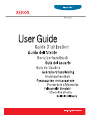 1
1
-
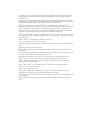 2
2
-
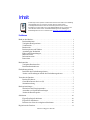 3
3
-
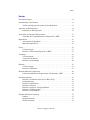 4
4
-
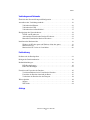 5
5
-
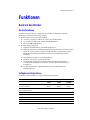 6
6
-
 7
7
-
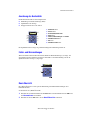 8
8
-
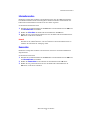 9
9
-
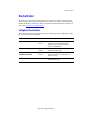 10
10
-
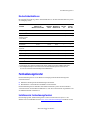 11
11
-
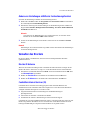 12
12
-
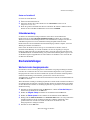 13
13
-
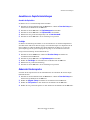 14
14
-
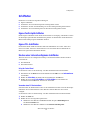 15
15
-
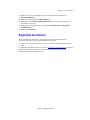 16
16
-
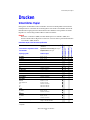 17
17
-
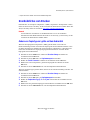 18
18
-
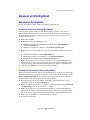 19
19
-
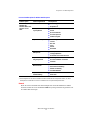 20
20
-
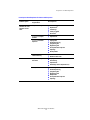 21
21
-
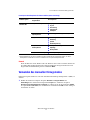 22
22
-
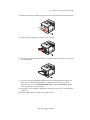 23
23
-
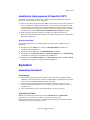 24
24
-
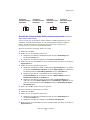 25
25
-
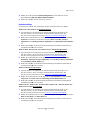 26
26
-
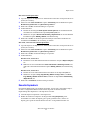 27
27
-
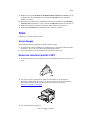 28
28
-
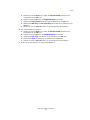 29
29
-
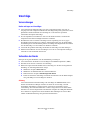 30
30
-
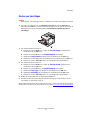 31
31
-
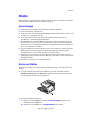 32
32
-
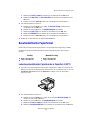 33
33
-
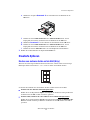 34
34
-
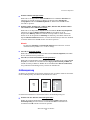 35
35
-
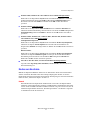 36
36
-
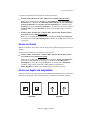 37
37
-
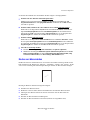 38
38
-
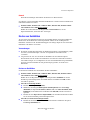 39
39
-
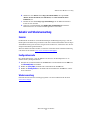 40
40
-
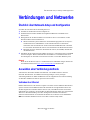 41
41
-
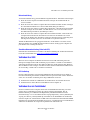 42
42
-
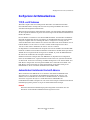 43
43
-
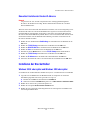 44
44
-
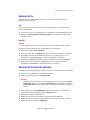 45
45
-
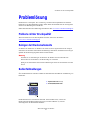 46
46
-
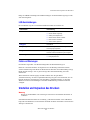 47
47
-
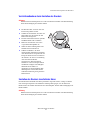 48
48
-
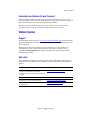 49
49
-
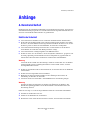 50
50
-
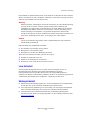 51
51
-
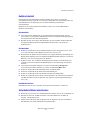 52
52
-
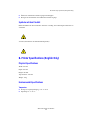 53
53
-
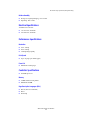 54
54
-
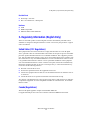 55
55
-
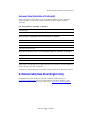 56
56
-
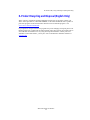 57
57
-
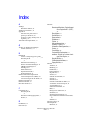 58
58
-
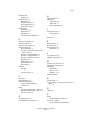 59
59
-
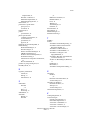 60
60
-
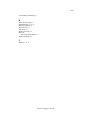 61
61
Xerox 3500B - Phaser B/W Laser Printer Benutzerhandbuch
- Kategorie
- Typ
- Benutzerhandbuch
- Dieses Handbuch eignet sich auch für
Verwandte Artikel
-
Xerox 5500 Benutzerhandbuch
-
Xerox 6280 Benutzerhandbuch
-
Xerox 5400 Benutzerhandbuch
-
Xerox 5550 Benutzerhandbuch
-
Xerox 6180 Bedienungsanleitung
-
Xerox PHASER 4500 Bedienungsanleitung
-
Xerox 3150 Benutzerhandbuch
-
Xerox PHASER 6130 Bedienungsanleitung
-
Xerox 6180MFP Benutzerhandbuch
-
Xerox PHASER 6500 Benutzerhandbuch